Oktatóanyag a Powtoon vízjel eltávolításához ingyenes és fizetős módszerekkel
Ha lenyűgöző videótartalmat szeretne készíteni, valószínűleg a Powtoon jut eszébe. Ez egy webalapú alkalmazás, amelynek célja, hogy segítse az online felhasználókat kreatív és interaktív videók készítésében. Ezzel lehet majd tartalmat generálni prezentációkhoz, értékesítéshez, marketinghez, koncertekhez, reklámokhoz stb. A probléma az, hogy a Powtoon vízjel a videó elejétől a végéig megjelenik. Ez a helyzet akkor, ha ingyenes előfizetési csomagja van.
Itt megtanítjuk, hogyan távolíthatja el a vízjelet a Powtoon videóiból. Elsősorban az Ön által alkalmazott fizetett és ingyenes módszerekkel foglalkozunk. Tanul hogyan lehet eltávolítani a Powtoon vízjelet a videóidon az ugrás után.
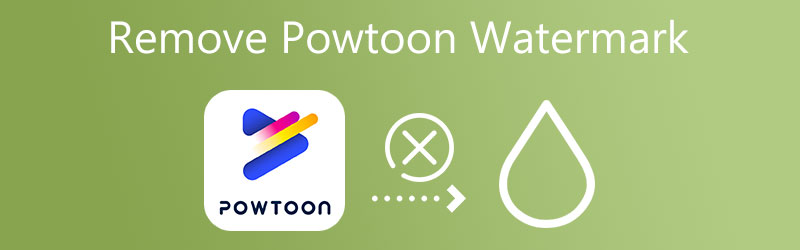

1. rész: A Powtoon vízjel eltávolítása fizetéssel
A Powtoon segítségével több ezer kész sablont szerkeszthet, vagy a semmiből hozhat létre. A program egyik fénypontja az animált karakterek. Ezzel a funkcióval interaktív videókat készíthet. Olyan, mintha a videóidon keresztül beszélnél a nézővel. Ezen kívül nincs szükség semmilyen technikai tudásra, mert kezdőbarát. A kérdés az, hogy a Powtoon videóin van-e vízjel? Igen, ha ingyenes felhasználó.
A Powtoon rugalmas előfizetési terveket kínál. A Powtoon Pro fiókra való frissítés évi $228-ba vagy havi $89-be kerül. Ezenkívül dönthet úgy, hogy fizet egy logó nélküli Powtoon videóért. Az előfizetők eldönthetik, hogy megjelenítik vagy elhagyják a vízjelet. Így távolíthatja el a Powtoon vízjelet ezzel a programmal.
1. lépés Látogassa meg a Powtoon webhelyet
Először is nyissa meg bármelyik böngészőt a számítógépén, és keresse fel a Powtoon Powtoon webhelyét. Miután eljutott a főoldalra, kattintson a gombra INDÍTÁS MOST gomb. Ezután regisztráljon egy fiókot.
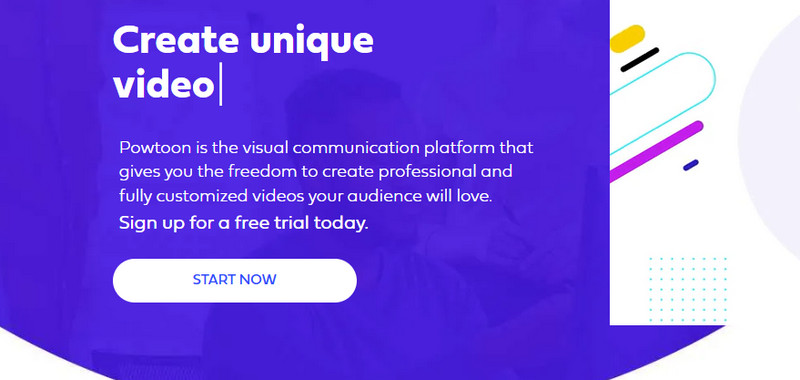
2. lépés: Válasszon ki egy videó kategóriát
Ezt követően kattintson a gombra Teremt gombot, amelyet a kezelőfelület bal felső részén fog látni, és eldöntheti, hogy milyen típusú videót készít. Megjeleníti a kiválasztott kategóriának megfelelő sablont.
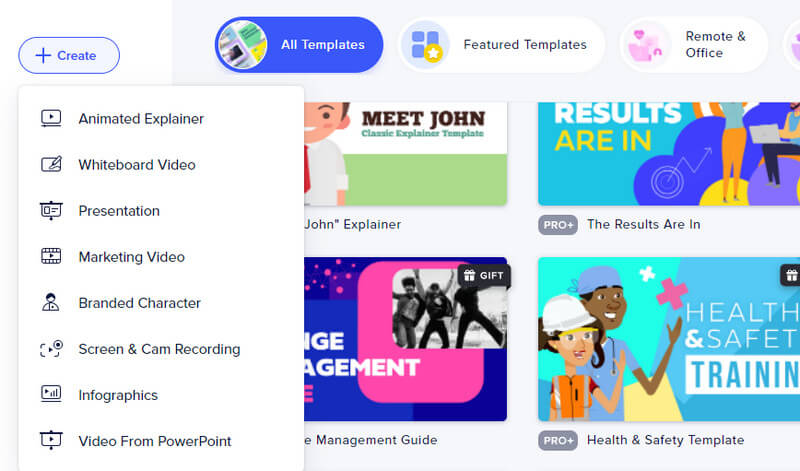
3. lépés: Válassza ki a szerkeszteni kívánt sablont
A sablonválasztékból válassza ki a szerkeszteni kívántat. Kattints a Szerkessze a Stúdióban gombot a felugró ablakban a sablon szerkesztéséhez.
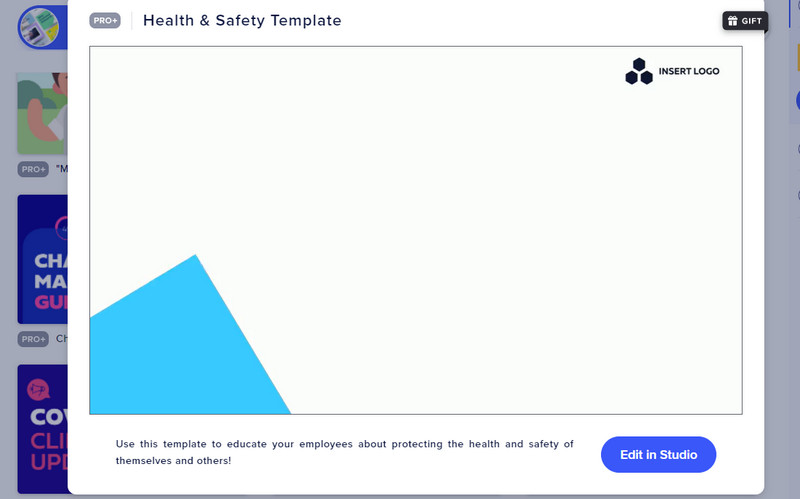
4. lépés Szerkessze a tartalmat, és exportálja a videót
Ezúttal szerkessze a videót. A bal oldali panelen kattintson az egyes videórészekre. Ezután módosítsa az objektumokat, ikonokat vagy szövegeket. Találat Export a jobb felső sarokban. A Részletek lehetőség alatt válassza a Vízjelek eltávolítása lehetőséget, és válassza ki az igényeinek megfelelő minőséget. Végül nyomja meg a EXPORT POWTOON gomb.
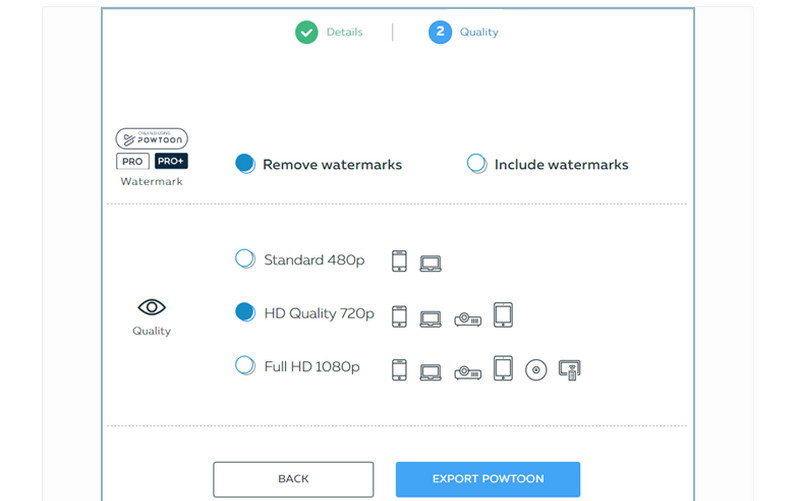
2. rész: Hogyan távolítsuk el a Powtoon vízjelet ingyen
1. Vidmore Video Converter
Ha hatékony programot szeretne a Powtoon vízjel eltávolítására a videó minőségének megőrzése mellett, Vidmore Video Converter az Ön választása. Ingyenes próbaverziót kínál a legtöbb funkcióhoz való hozzáféréssel, lehetővé téve a vízjel törlését, a videó kivágását, és objektumok hozzáadását a videóhoz a vízjel eltávolításához. A vízjeleltávolítóval több vízjelet is kiválaszthat egy videóban. Nem csak a vízjeleket, hanem a nem kívánt objektumokat is törölheti.
- Támogatja a különféle videoformátumokat, például MP4, MOV, AVI és 200+ további.
- Adjon hozzá mellékleteket vagy vízjeleket a videóhoz.
- Vágja le és szerkessze a videókat a vízjelek eltávolításához.
- Egyszerű és áttekinthető felület.
- További funkciókat kínál az Eszköztárban.
- Ultragyors fel- és letöltési folyamatok.

1. lépés: Szerezze be a programot
Telepítse a programot a számítógépére. Ehhez kattintson az egyikre Ingyenes letöltés gombok felett. Folytassa a telepítést, majd indítsa el a programot.
2. lépés: Nyissa meg a videó vízjel-eltávolítóját
Most írja be a Eszköztár fülre, ahol az eszköz által kínált további szolgáltatásokat és funkciókat láthatja. Kattintson a Videó vízjel eltávolító és adjon hozzá egy szerkeszteni kívánt videót a gombra kattintva Plusz aláírás ikonra.
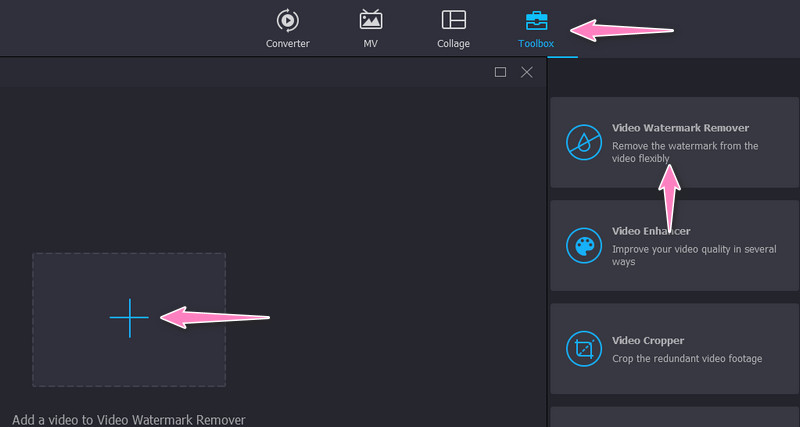
3. lépés Válassza ki a Powtoon vízjelet
Ezután kattintson a gombra Adjon hozzá vízjel-eltávolító területet, és megjelenik egy kiválasztó mező. Ezúttal állítsa be a kiválasztó mező méretét a vízjel méretének megfelelően. Most helyezze a vízjel fölé.
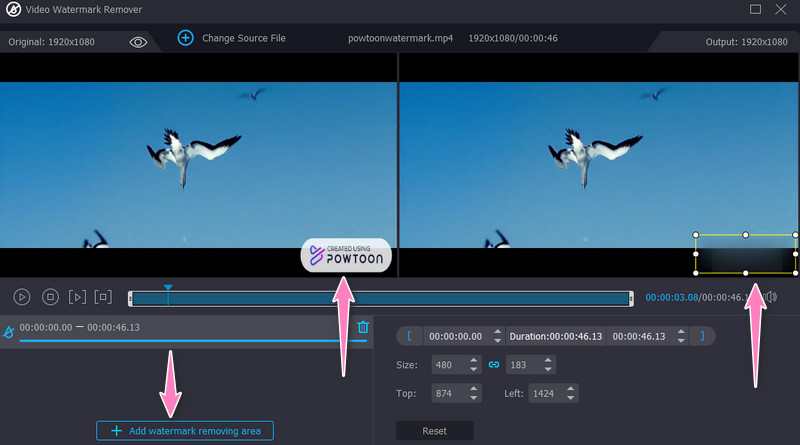
4. lépés Szerkessze a kimeneti beállítást és mentse el
Nyissa meg a Kimenet opciót, amely a felület alsó részén jelenik meg. Innen módosíthatja a video- és hangbeállításokat. Most szerkessze saját preferenciái szerint, és nyomja meg a gombot rendben egyszer kész. Végül nyomja meg a Export gombot a fájl feldolgozásához.
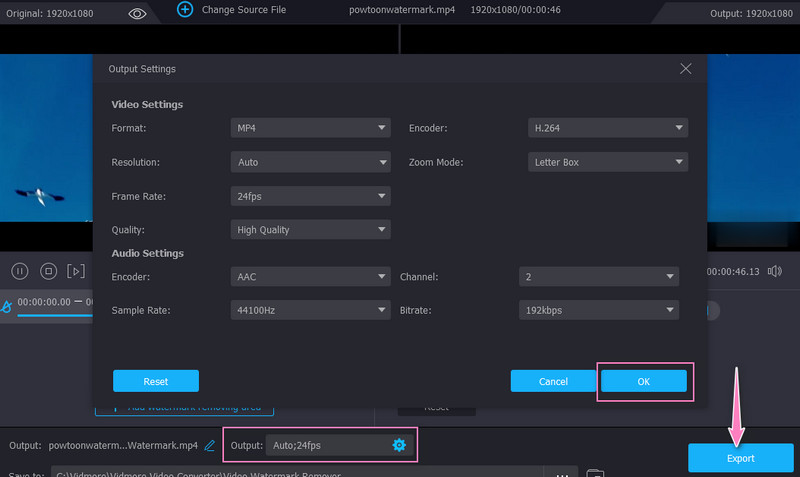
2. Apowersoft vízjel eltávolító
Függetlenül attól, hogy el kell távolítani a vízjelet fotójáról vagy videójáról, az Apowersoft Watermark Remover jó választás. Ez lehetővé teszi a bélyegek, logók vagy nem kívánt videoobjektumok eltávolítását a Windows rendszerű számítógépről. Így szerezheti be videóit a Powtoonból vízjel nélkül.
1. lépés. Töltse le és telepítse az alkalmazást a számítógépére. Futtassa utána.
2. lépés. Ezután válassza ki a Távolítsa el a vízjelet a videóból opciót, és importálja a szerkeszteni kívánt videót.
3. lépés Válassza ki a vízjelet a kijelölő eszközzel, és nyomja meg a Konvertálás gombot a fájl feldolgozásához.
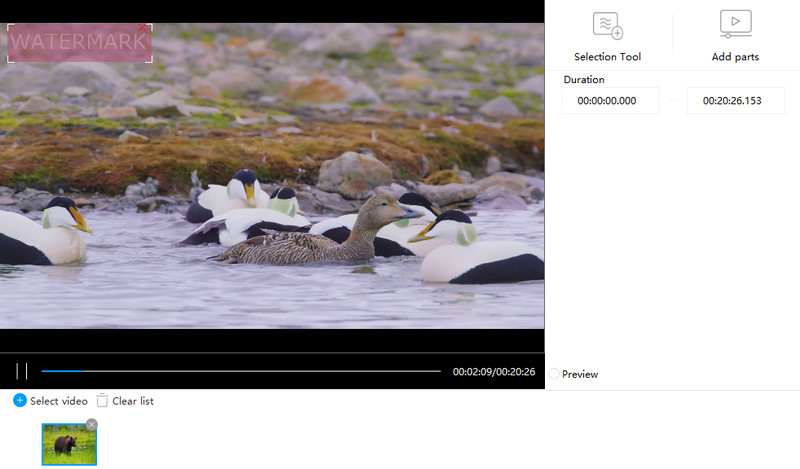
3. Távolítsa el az emblémát most
A Logo eltávolítása most egy másik hatékony eszköz, amely segíthet ingyenesen eltávolítani a Powtoon vízjelet. Ezzel eltávolíthatja a szöveges fedvényeket és logókat, hogy elrejtse a videoklip tökéletlenségeit. Kövesse az alábbi eljárást, hogy megtudja, hogyan távolítsa el a Powtoon vízjelet.
1. lépés. Szerezze be a programot, és indítsa el a számítógépén.
2. lépés. Adja hozzá azt a videót, amelyről el szeretné távolítani a vízjelet, és válasszon egy kiválasztó eszközt a vízjel lefedéséhez.
3. lépés kattints a Rajt gombot a folyamat inicializálásához és a vízjel eltávolításához.
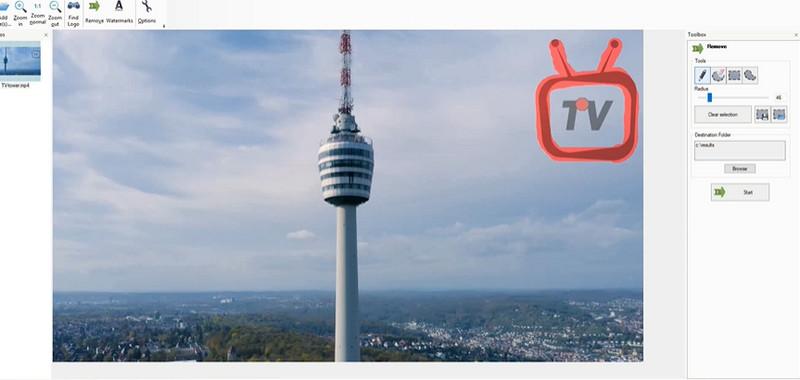
4. Kapwing
A Kapwing egy webalapú program, amely a vágás funkció segítségével segíthet eltávolítani a nem kívánt tárgyakat és Powtoon vízjeleket a felvételről. A program egy egyszerű felülettel rendelkezik, amely lehetővé teszi a feladat gyors elvégzését. Az alábbiakban megtudhatja, hogyan kell működtetni ezt a programot.
1. lépés. Böngészőjében lépjen be a Kapwing oldalára.
2. lépés. Ezután kattintson a gombra Média hozzáadása és importálja azt a felvételt, amelyről eltávolítani szeretné a vízjelet.
3. lépés Válaszd ki a Vág funkciót az alkalmazás jobb oldali paneljén. Most állítsa be a képarányt az igényeinek megfelelően, és nyomja meg a gombot Vágás kész. Végül exportálja a videó végleges verzióját.
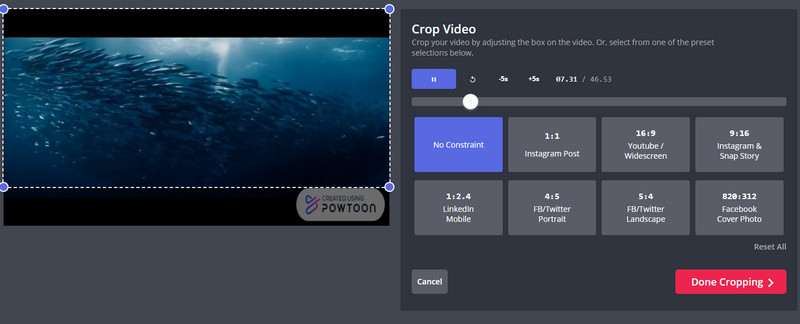
3. rész. GYIK a Powtoon vízjel eltávolításával kapcsolatban
A vízjelek eltávolítása illegális?
A vízjel eltávolítása a tulajdonos beleegyezése nélkül illegális. Ezenkívül nem illegális, ha csak személyes és nem kereskedelmi célokra használja.
Biztonságos az online vízjeleltávolító?
Igen. Ha a webhely nem kéri az Ön személyes és bizalmas adatait, az online vízjeleltávolítók biztonságosak.
Eltávolítható a vízjel a PDF-ből?
Igen. Sok felhasználó vízjel nélküli PDF-et tudott elérni. Az Adobe Acrobat segítségével eltávolíthatja a vízjelet a PDF-fájlokból.
Következtetés
A vízjel vagy bármilyen szükségtelen tárgy tönkreteheti a videó prezentációját vagy tartalmát. A Powtoon videók esetében ez óriási dolog. Ezért megadtuk a módszert hogyan lehet eltávolítani a Powtoon vízjeleket az alapértelmezett módszert használva, és ajánlott néhány nagyszerű alternatívát, amelyeket érdemes lehet használni.


